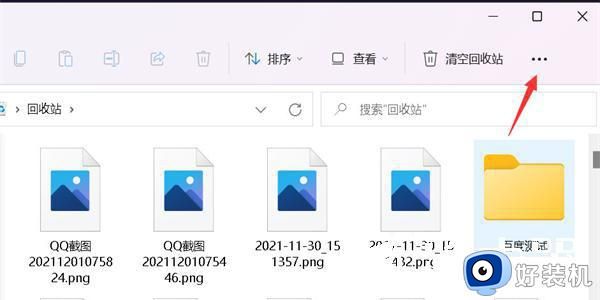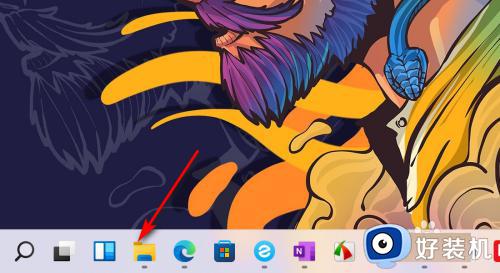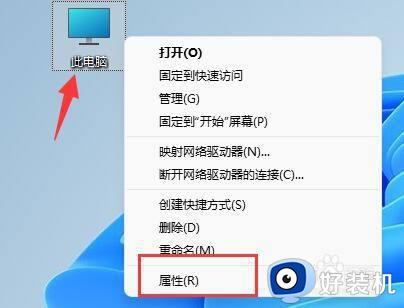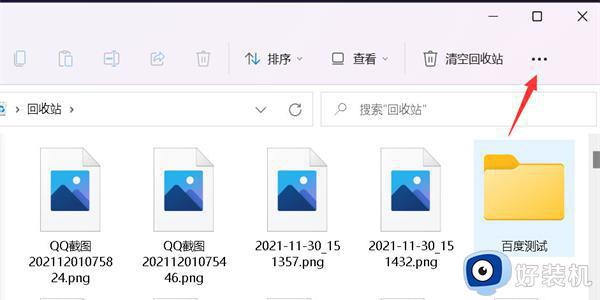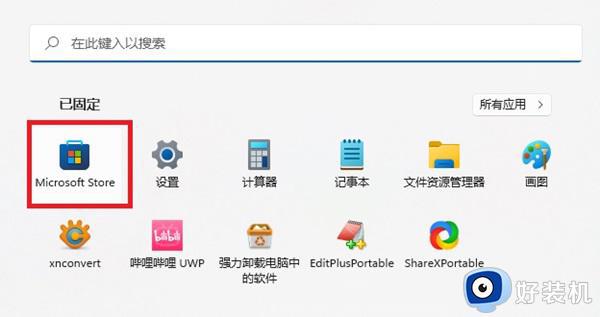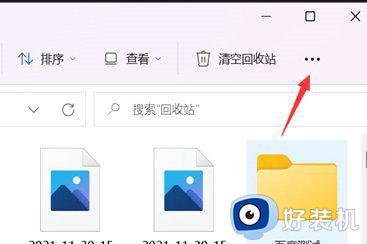win11照片不显示缩略图怎么办 win11照片无法显示缩略图如何解决
时间:2023-11-02 09:43:20作者:xinxin
我们在操作win11镜像系统的时候,总会将自己感兴趣的照片存放在电脑中,方便用户下次进行浏览,然而有些小伙伴在win11电脑上寻找照片的时候,却发现存放的众多照片都没有显示缩略图,导致用户查找很是不方便,那么win11照片不显示缩略图怎么办呢?以下就是有关win11照片无法显示缩略图如何解决,一起来看看吧。
具体方法如下:
1、右击桌面上的此电脑,选择选项列表中的"属性"打开。
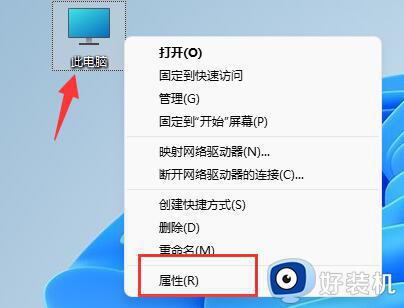
2、进入到新的窗口界面后,点击"相关链接"一栏中的"高级系统设置"选项。
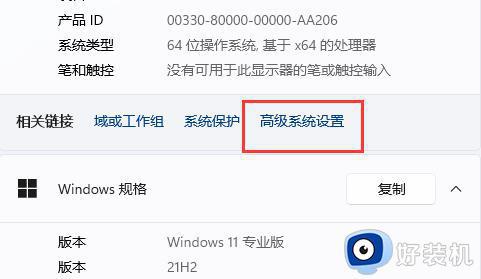
3、在打开的窗口中,点击"性能"中的"设置"按钮。
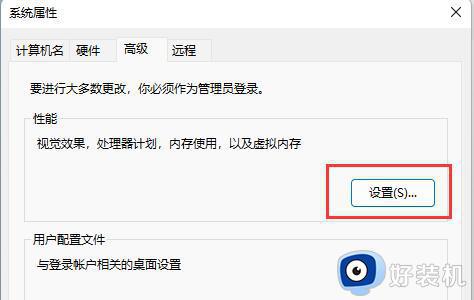
4、然后将窗口中的"让Windows选择计算机的最佳设置"或者"调整为最佳外观"勾选上,最后点击"确定"保存就可以了。
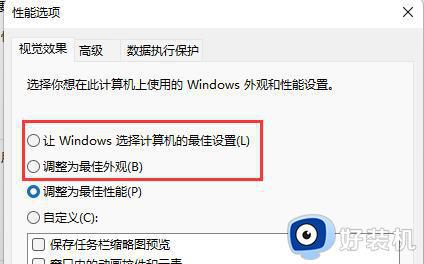
上述就是小编告诉大家的win11照片无法显示缩略图如何解决全部内容了,有出现这种现象的小伙伴不妨根据小编的方法来解决吧,希望能够对大家有所帮助。